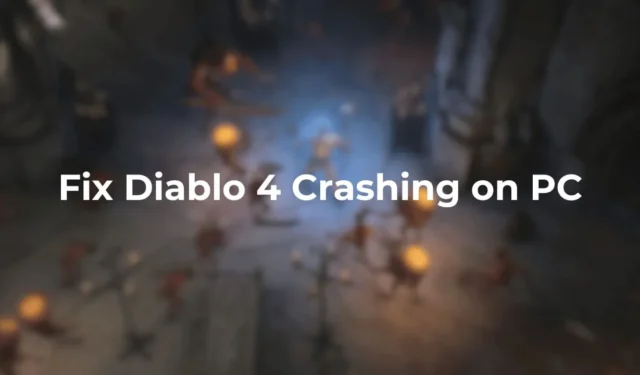
Diablo 4 は、Blizzard Entertainment が開発した優れたアクション RPG です。ロール プレイング ゲームを初めてプレイし、このシリーズの以前のタイトルをプレイしたことがない場合は、Diablo 4 が最適な出発点となります。
今作では、新たなキャラクターとストーリーラインが導入されています。以前のイベントへの言及はありますが、事前の知識がなくてもすぐにゲームに飛び込んで物語を理解できます。
このゲームは、Blizzard の公式ゲーム ランチャーである Battle.net を通じて PC でアクセスできます。ただし、多くのプレイヤーは、Windows PC に Diablo 4 をインストールした後に問題に遭遇します。
Diablo 4 が BSOD でクラッシュする
一部のプレイヤーは、Windows デバイスでゲームを実行するとクラッシュし、悪名高いブルー スクリーン (BSOD) が発生すると報告しています。
Diablo 4 のクラッシュ問題は主に AMD GPU のユーザーに発生しているようですが、一部の NVIDIA ユーザーも影響を受けています。
では、Diablo 4 がクラッシュしたり BSOD が発生したりする原因は何でしょうか? 考えられる原因としては、グラフィック設定の誤り、CPU の過熱、システム ファイルの破損、GPU の故障、ゲーム ファイルの破損などが挙げられます。
PC で Diablo 4 がクラッシュするのを修正するには?
PC 上で Diablo 4 が BSOD でクラッシュする具体的な原因は不明であるため、一般的なトラブルシューティング手順を実行して問題を解決する必要があります。試すことができる最も効果的な解決策は次のとおりです。
1. Diablo 4のアップデートを確認する
複数の Reddit ユーザーによると、数週間前にリリースされたアップデートにより、ゲームの起動時に BSOD の問題が発生したとのことです。
その後、開発者はこれらの問題に対処するために別のアップデートをリリースしました。したがって、高度なトラブルシューティングに進む前に、Diablo 4 を最新バージョンにアップデートすることをお勧めします。

これを行うには、ゲーム ランチャーを開き、Diablo 4 に移動して、左下隅にある [再生] ボタンを見つけます。次に、その横にある [設定] 歯車をクリックして、[更新の確認]を選択します。
2. PCが最小システム要件を満たしていることを確認する
Diablo 4 は、スムーズに実行するには強力なハードウェアを必要とする要求の厳しいゲームです。
お使いの PC が最小要件を満たしていない場合は、ハードウェアのアップグレードを検討してください。ゲームの最小システム要件は次のとおりです。
- オペレーティング システム: Windows 10/11。
- プロセッサ: Intel Core i5-2500K / AMD FX-8350
- GPU: Nvidia GeForce GTX 660 / AMD Radeon R9 280
- メモリ: 8GB
- ストレージ容量: 90GBの空き容量を持つSSD
- DirectX: DirectX 12
これらは最小要件であり、これを超えると、よりスムーズなゲーム体験が保証されます。
3. GPUドライバーを更新する
GPU ドライバーを更新する効果的な方法は、Windows Update を使用することです。ドライバーの更新は通常、システムの更新時に自動的にダウンロードされ、インストールされます。GPU ドライバーを更新する方法は次のとおりです。
- Windows のスタート ボタンをクリックし、[設定]を選択します。
- [設定] で、Windows Updateに移動します。
- 右側にある「更新の確認」ボタンをクリックします。
- すべてのオプションのアップデートを必ずダウンロードしてインストールしてください。
アップデートが完了したら、PC を再起動して Diablo 4 を起動します。
4. グラフィックドライバーを再インストールする
グラフィック ドライバーを再インストールすることは、ドライバーに関連する Diablo 4 のクラッシュ問題を解決するのに Reddit の多くのユーザーにとって役立つことが証明されています。
コントロール パネルまたはデバイス マネージャーからグラフィック ドライバーをアンインストールし、最新バージョンを手動でインストールすることができます。
GPU 製造元の Web サイトにアクセスして、グラフィック カードの最新のドライバーをダウンロードします。ダウンロードしたら、PC に手動でインストールします。
5. オーバークロックを無効にする
オーバークロックはゲームのパフォーマンスを向上させますが、温度上昇やシステムクラッシュを引き起こす可能性もあります。
システムが最小要件を満たせないのに、Diablo 4 をプレイするためにオーバークロックしている場合は、すべてのオーバークロック設定を無効にすることを検討してください。
オーバークロックを無効にするには、BIOS または GPU 設定にアクセスし、クロック速度、CPU 比率、乗数などの値を調整する必要があります。これらのオプションの名前と場所は BIOS のバージョンとメーカーによって異なる場合があるため、オンライン ガイドやチュートリアルを探すことをお勧めします。
6. Diablo 4のゲームファイルを修復する
クラッシュは、ゲームのインストール ファイルが破損していることを示している場合もあります。ゲーム内の設定からゲーム ファイルを修復することで、これを簡単に確認できます。方法は次のとおりです。

- Battle.net ランチャーを開き、Diablo 4 を選択します。
- 再生ボタンの横にある歯車アイコンをクリックします。
- メニューから「スキャンと修復」を選択します。
- 次に、「スキャンの開始」をクリックし、プロセスが完了するまで待ちます。
プロセスが完了したら、ゲームを起動して、まだクラッシュするか BSOD が表示されるかどうかを確認します。
7. GeForce Overlayで自動チューニングを無効にする
GeForce Overlay の自動調整機能によりさまざまな問題が発生し、Diablo 4 をプレイできなくなる可能性があります。この機能を無効にして、問題が解決するかどうかを確認してください。

- GeForce Overlay にアクセスし、パフォーマンス セクションに切り替えます。
- [パフォーマンス オーバーレイ] 領域で、[自動チューニングを有効にする]オプションを見つけます。
- 横にあるトグルを無効にします。
8. RAM上のXMPプロファイルセットを無効にする
オーバークロックやアンダーボルティングと同様に、RAM プロファイルのデフォルト値を復元することが重要です。
RAM に XMP プロファイルが搭載されている場合は、BIOS にアクセスし、メモリ設定に移動して XMP プロファイルを見つけてオフにすることで無効にします。
AMD ドライバーで Diablo 4 の BSOD を修正する方法
AMD チップセットとグラフィックスを使用しているプレイヤーは、NVIDIA ユーザーと比較して、Diablo 4 で BSOD 問題が頻繁に発生すると報告しています。多くのゲーマーが AMD コミュニティに懸念を投稿しています。
この問題は、最近の Diablo 4 アップデートと AMD ドライバーの競合によって発生します。したがって、AMD ドライバーをアンインストールし、公式サイトから新しいドライバーをダウンロードすることをお勧めします。
多くの AMD ユーザーも、高解像度テクスチャ パックをアンインストールし、すべての Radeon 設定をオフにし、ゲーム テクスチャの品質を下げることで成功を収めています。
これらの手順の中で、ゲームと一緒にインストールされたHigh Texture Resolution パッケージをアンインストールすることが最も効果的であることが証明されています。
この記事では、最近のアップデート後に Diablo 4 で発生するクラッシュや BSOD の問題を解決するためのさまざまな解決策について説明します。さらに質問がある場合やサポートが必要な場合は、お気軽にコメントを残してください。この情報が役に立った場合は、ぜひ友人と共有してください。





コメントを残す